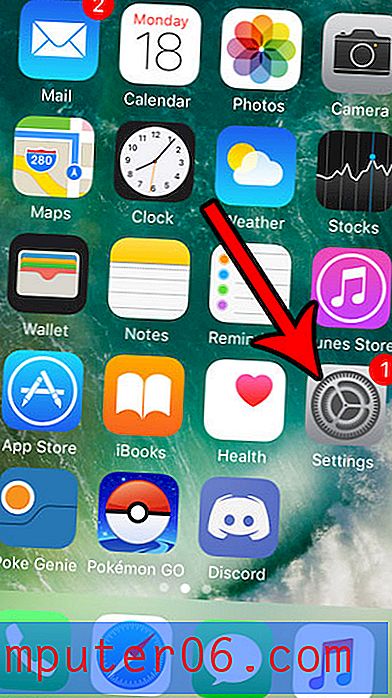Comment recadrer une image dans iOS 10
Avez-vous pris une photo avec votre iPhone qui était presque parfaite, mais il y a quelque chose que vous devez supprimer de la photo? Vous l'avez peut-être déjà fait avec des programmes d'édition d'image comme Photoshop dans le passé, mais votre iPhone a en fait son propre outil d'édition intégré que vous pouvez utiliser pour recadrer des photos directement sur votre iPhone.
Notre guide ci-dessous vous montrera comment ouvrir l'éditeur d'image iPhone et recadrer une image que vous avez enregistrée dans votre pellicule. Vous pouvez même choisir de revenir à l'image d'origine si vous trouvez que vous n'aimez pas autant la version recadrée que celle que vous aviez prise à l'origine.
Comment recadrer une image sur un iPhone 7
Les étapes de cet article ont été effectuées sur un iPhone 7 Plus, dans iOS 10.2. Ces étapes vont modifier votre image de pellicule existante en recadrant les sections indésirables de l'image.
Étape 1: ouvrez l'application Photos .

Étape 2: Trouvez l'image que vous souhaitez recadrer, puis appuyez sur l'icône en bas de l'écran avec les lignes et les cercles.
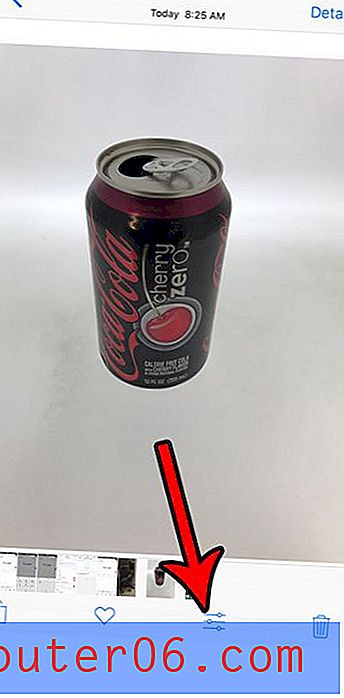
Étape 3: Appuyez sur l'icône de recadrage (à droite de Annuler ) en bas de l'écran.
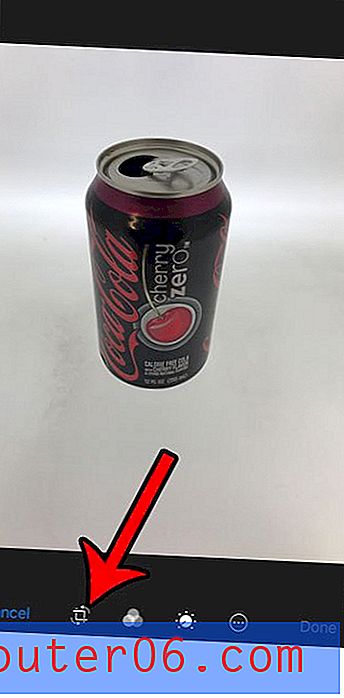
Étape 4: faites glisser les poignées situées aux coins de l'image jusqu'au point de recadrage souhaité sur l'image.
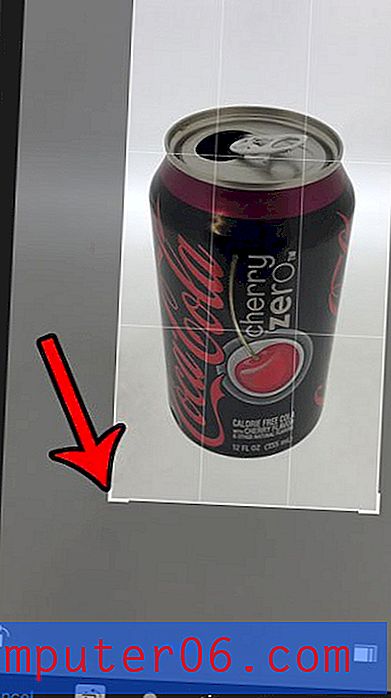
Étape 5: Appuyez sur le bouton Terminé en bas à droite de l'écran lorsque vous avez terminé.
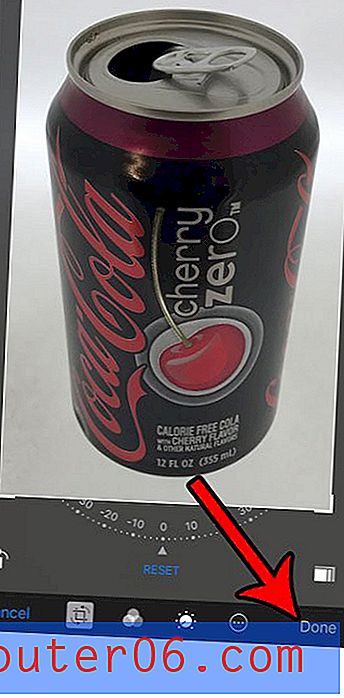
Si vous n'aimez pas l'image recadrée et que vous préférez l'original, ouvrez simplement à nouveau l'image dans l'outil d'édition, appuyez sur le bouton Revenir en bas à droite de l'écran,
 Sélectionnez ensuite l'option Revenir à l'original .
Sélectionnez ensuite l'option Revenir à l'original .
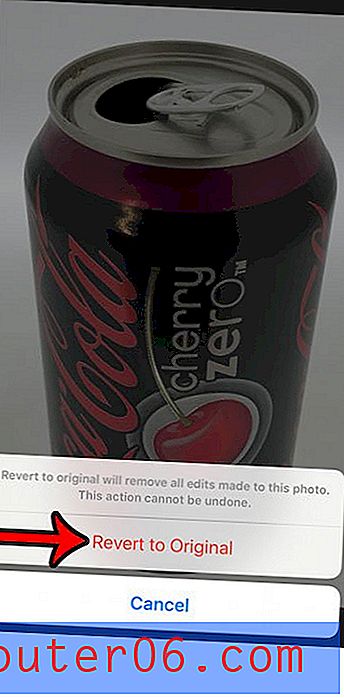 Les photos de votre iPhone prennent-elles trop de place, mais vous souhaitez les copier quelque part avant de les supprimer? Apprenez à télécharger des photos de votre iPhone vers Dropbox pour une méthode pratique qui vous permet de stocker vos photos dans le cloud.
Les photos de votre iPhone prennent-elles trop de place, mais vous souhaitez les copier quelque part avant de les supprimer? Apprenez à télécharger des photos de votre iPhone vers Dropbox pour une méthode pratique qui vous permet de stocker vos photos dans le cloud.